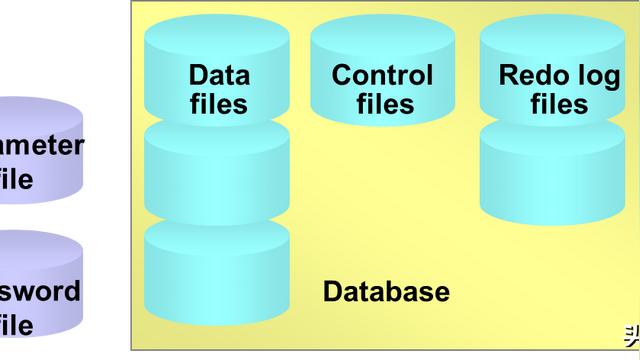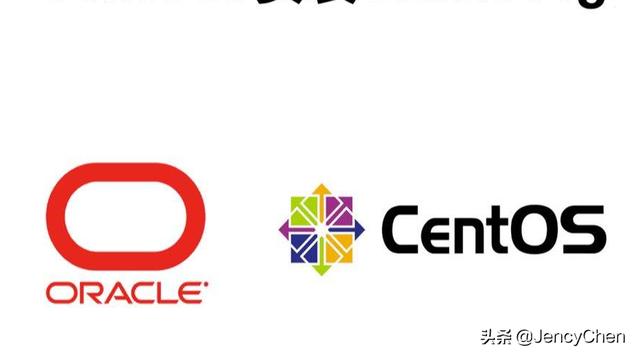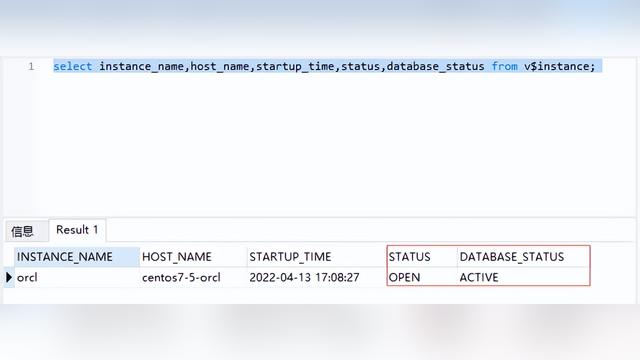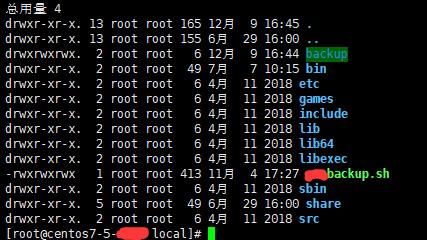centos 7下Oracle12c静默安装
之前写了个Oracle12c在Redhat6.8下的静默安装,操作系统版本太老了而且没配插图,今天重新写个centos 7 下静默安装。
准备环境:centos 7 虚拟机一台,Oracle12c安装包。
1、检查防火墙状态。
systemctl status firewalld.service
firewalld状态
然后在下方可以查看得到“active(running)”,此时说明防火墙已经打开了,把防火墙关掉。防火墙开着可能在安装过程中出现很奇怪的错误,我们这里把防火墙关掉。systemctl stop firewalld.service 。
防火墙已经关闭
永久关闭防火墙禁止开机启动,systemctl disable firewalld.service 。
关闭防火墙并禁止开机启动
2、关闭selinux。
selinux可能会对安装有影响,容易出现意想不到的错误,我们这里把selinux关闭。编辑配置文件,vim /etc/selinux/config ,将SELINUX改为disabled 。
关闭selinux
3、安装所需的依赖包。
安装缺少的依赖包,根据实际情况安装。这里用yum安装,不能用yum的服务器可以配置本地yum。我这里需要的依赖包如下(我的操作系统缺少的依赖包较少):
yum -y install compat-libcap1 gcc gcc-c++ ksh libaio libaio-devel
安装依赖包
根据实际情况安装可能会缺少更多依赖包,根据操作系统情况安装,先这样如果后面再发现缺少其他的再补一下。
4、创建运行oracle数据库的用户组和系统用户
创建oinstall组:groupadd oinstall
创建dba组:groupadd dba
创建oracle用户:useradd -g oinstall -G dba -m oracle
设置oracle用户的密码:passwd oracle ,输入两次密码,设置生效。Asd2021@8807
创建用户
5、修改内核参数。
在/etc/sysctl.conf文件中,添加如下内容。vim /etc/sysctl.conf 。
fs.aio-max-nr = 1048576
fs.file-max = 6815744
kernel.shmall = 2097152
kernel.shmmax = 4098955264
kernel.shmmni = 4096
kernel.sem = 250 32000 100 128
.NET.ipv4.ip_local_port_range = 9000 65500
net.core.rmem_default = 262144
net.core.rmem_max = 4194304
net.core.wmem_default = 262144
net.core.wmem_max = 1048576
不要问我这些参数怎么来的,问就是不知道。
添加完保存使参数生效:sysctl -p
6、修改用户限制。
在 /etc/security/limits.conf 文件中添加下面内容:
oracle soft nproc 2047
oracle hard nproc 16384
oracle soft nofile 1024
oracle hard nofile 65536
oracle soft stack 10240
oracle hard stack 10240
在/etc/pam.d/login 文件中添加下面内容:
session required /lib64/security/pam_limits.so
session required pam_limits.so
7、修改环境变量。
在/etc/profile文件中添加如下内容:
if [ "$USER" = "oracle" ]; then
if [ "$SHELL" = "/bin/ksh" ]; then
ulimit -p 16384
ulimit -n 65536a
else
ulimit -u 16384 -n 65536
fi
fi
配置生效 source /etc/profile 。
8、创建安装及数据目录。
创建安装目录,我比较喜欢安装在/usr/local/目录下。
mkdir -p /usr/local/oraInventory
mkdir -p /usr/local/oracle/product/12.1.0/db_1
chown -R oracle:oinstall /usr/local/oracle
chown -R oracle:oinstall /usr/local/oraInventory
chmod -R 775 /usr/local/oracle
创建安装目录
9、配置oracle环境变量。
切换oracle用户配置环境变量,su - oracle ,vim ~/.bash_profle ,添加如下内容(特别注意的是下面的目录一定是你的安装目录):
export ORACLE_BASE=/usr/local/oracle
export ORACLE_HOME=$ORACLE_BASE/product/12.1.0/db_1
export ORACLE_SID=orcl
export PATH=$ORACLE_HOME/bin:$PATH
保存后使配置生效 :source ~/.bash_profle 。
10、解压安装文件,并修改参数配置。
上传
linuxamd64_12102_database_1of2.zip linuxamd64_12102_database_2of2.zip 两个安装包并解压。两个压缩包会解压到database目录中。
解压完后的安装包
cp -R
/usr/local/oracle/database/response /usr/local/oracle/ ,拷贝response,进入
/usr/local/oracle/response/中配置相关文件。cd
/usr/local/oracle/response/ ,配置参数时密码等参数根据你的实际情况,我这里是Asd2021@8807。注意这个不是直接把下面的复制里面,是在db_install.rsp文件里面找,参数填上去。
编辑文件 vim db_install.rsp ,配置参数如下:
oracle.install.option=INSTALL_DB_SWONLY
UNIX_GROUP_NAME=oinstall
INVENTORY_LOCATION=/usr/local/oraInventory
ORACLE_HOME=/usr/local/oracle/product/12.1.0/db_1
ORACLE_BASE=/usr/local/oracle
oracle.install.db.InstallEdition=EE
oracle.install.db.DBA_GROUP=dba
oracle.install.db.OPER_GROUP=oinstall
oracle.install.db.BACKUPDBA_GROUP=oinstall
oracle.install.db.DGDBA_GROUP=oinstall
oracle.install.db.KMDBA_GROUP=oinstall
oracle.install.db.config.starterdb.type=GENERAL_PURPOSE
oracle.install.db.config.starterdb.globalDBName=orcl
oracle.install.db.config.starterdb.SID=orcl
oracle.install.db.config.starterdb.password.SYS=Asd2021@8807
oracle.install.db.config.starterdb.password.SYSTEM=Asd2021@8807
DECLINE_SECURITY_UPDATES=true
配置完后保存,下面准备安装数据库。
11、安装数据库
进入
/usr/local/oracle/database 目录执行安装命令。
./runInstaller -silent -responseFile /usr/local/oracle/response/db_install.rsp
安装数据库
当出现下面提示的时候就说明安装成功了。
切换root用户执行以下脚本,这里的目录也是根据你上面定义的来。
1. /usr/local/oraInventory/orainstRoot.sh
2. /usr/local/oracle/product/12.1.0/db_1/root.sh
执行orainstRoot.sh,到/usr/local/oraInventory/目录下 ./orainstRoot.sh
执行orainstRoot.sh
执行root.sh,到
/usr/local/oracle/product/12.1.0/db_1/目录下 ./root.sh
执行root.sh
12、启动监听。
切换回oracle用户,su - oracle ,执行启动监听的命令:
netca /silent /responsefile /usr/local/oracle/response/netca.rsp
执行结果如下图,监听启动成功。
启动监听
13、创建静默库。
编辑
/usr/local/oracle/dbca.rsp配置数据库信息。vim
/usr/local/oracle/dbca.rsp ,添加如下信息:
gdbName=orcl
sid=orcl
templateName=/usr/local/oracle/product/11.2.0/db_1/assistants/dbca/templates/General_Purpose.dbc
characterSet=AL32UTF8
sysPassword=Asd2021@8807
pdbAdminPassword=Asd2021@8807
systemPassword=Asd2021@8807
createAsContainerDatabase=true
automaticMemoryManagement=false
配置好后保存,执行创建数据库命令:
dbca -silent -createDatabase -templateName General_Purpose.dbc -gdbname orcl -sid orcl -responseFile /usr/local/oracle/dbca.rsp -ignorePreReqs
执行完输入sys和system密码。oracle开始创建数据库,这个过程会很慢,下面就是漫长的等待了。
数据库安装进度
到此数据库就安装成功了,我们启动一下试一试。
启动成功
安装成功了,顺便还查了下 select * from dual;